Ultima actualizare la

Noua bibliotecă de aplicații iPhone face parte din actualizarea iOS 14, care include, de asemenea, widget-uri, hărți îmbunătățite și multe altele. Iată cum puteți utiliza biblioteca de aplicații.
Una dintre cele mai semnificative caracteristici noi din iOS 14 este biblioteca de aplicații iPhone. Instrumentul aduce un nivel cu totul nou de personalizare și control pe iPhone, așa cum veți vedea mai jos.
Ce este biblioteca de aplicații iPhone?
Până acum, existau doar trei moduri de a organiza aplicații pe iPhone. Puteți să le mutați manual, să le adăugați în folderele definite de utilizator sau să permiteți Apple să le gestioneze resetând aspectul ecranului de pornire. Biblioteca de aplicații iPhone nu elimină aceste opțiuni. În schimb, vă oferă mai multe opțiuni. Puteți găsi biblioteca de aplicații iPhone după paginile ecranului de pornire de pe iPhone-ul dvs. cu iOS 14 instalat.
Înainte de a merge mai departe, este important să rețineți că biblioteca de aplicații iPhone este
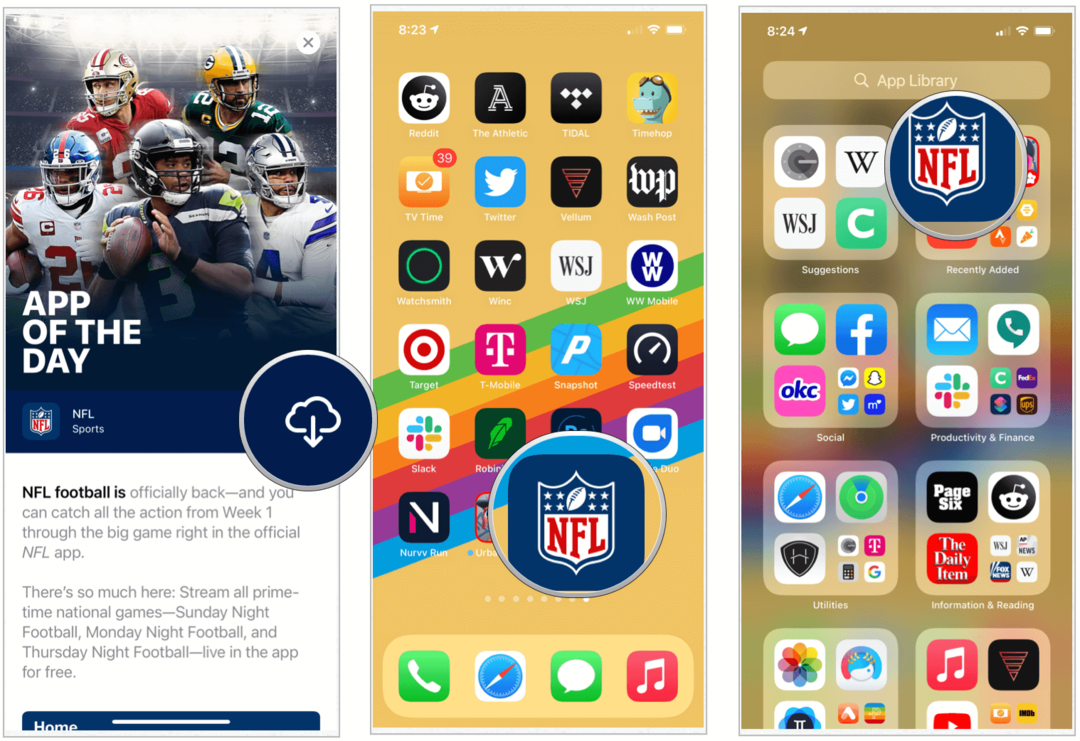
Dar de ce?
De ce ai vrei aceeași pictogramă a aplicației pentru a apărea în ambele locații? Poate că nu ai face-o. Cu Biblioteca de aplicații iPhone, puteți rezerva acum ecranul de pornire iPhone doar pentru cele mai utilizate aplicații, eliminând astfel dezordinea care s-ar fi putut acumula pe dispozitivul dvs. de-a lungul anilor.
Explorarea bibliotecii de aplicații iPhone
Pe măsură ce aplicațiile sunt adăugate pe iPhone-ul dvs., acestea sunt adăugate automat în folderele de categorii generate automat în biblioteca de aplicații iPhone. Imediat după descărcare, acestea apar și în folderul Adăugat recent din partea dreaptă sus a bibliotecii de aplicații iPhone. De asemenea, veți găsi un dosar Sugestii în partea stângă sus a bibliotecii de aplicații iPhone. Aplicațiile recomandate bazate pe istoricul dvs. curent apar aici.
Datorită limitării spațiului, dosarele din biblioteca de aplicații iPhone afișează doar o previzualizare a unora dintre aplicațiile din interior. Fiecare folder afișează pictograme mari și mici. Atingând oricare dintre pictogramele mari, deschideți aplicația; apăsând pe una dintre pictogramele mai mici se deschide întregul folder de categorii.
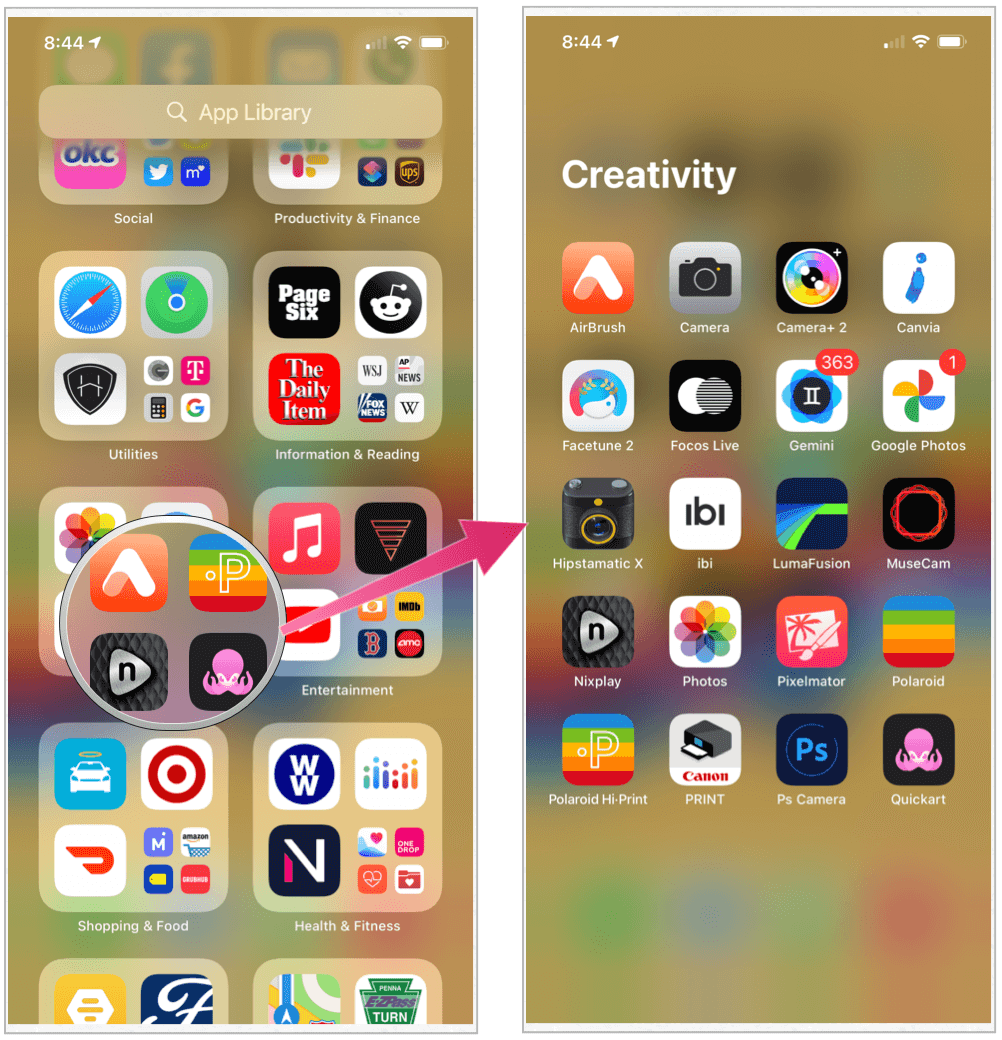
Bara de căutare
În partea de sus a bibliotecii de aplicații iPhone, veți găsi o bară de căutare. Apăsați pe aceasta pentru a găsi o listă cu toate aplicațiile instalate pe dispozitiv, aranjate în ordine alfabetică. Puteți derula pentru a vedea aplicația dorită sau puteți începe să tastați numele aplicației în bara de căutare.
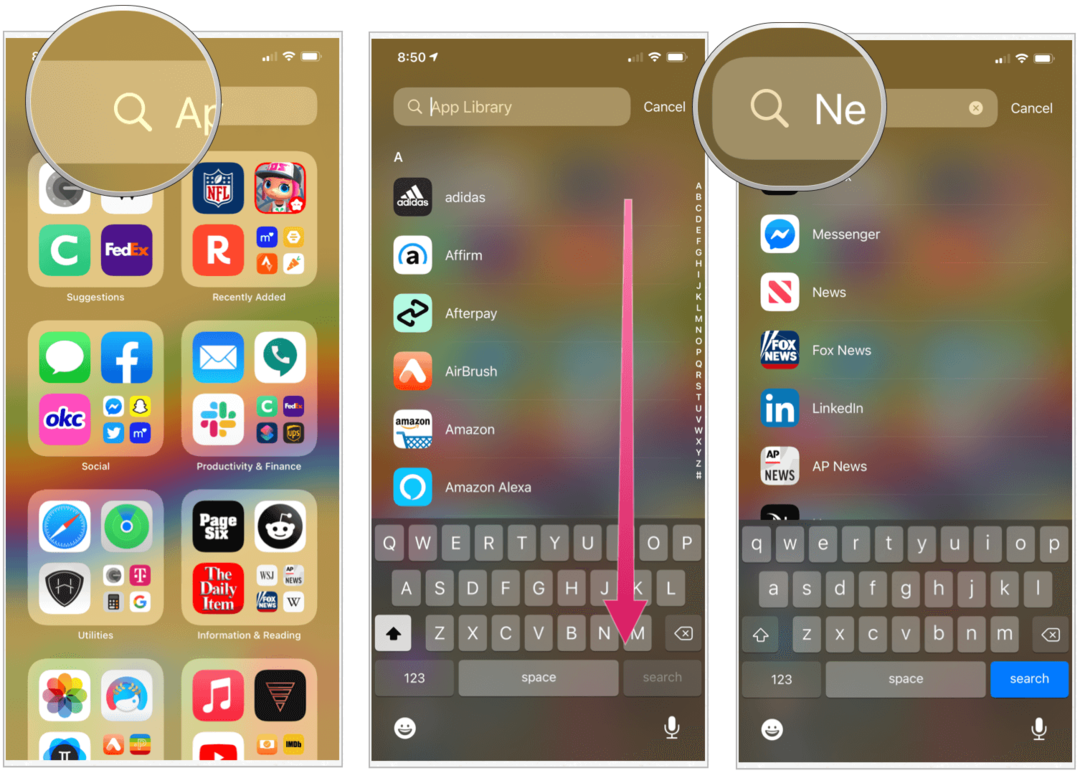
Ștergerea, organizarea aplicațiilor în iOS 14
Aveți atât de multe ecrane de pornire pline de aplicații pe iPhone, încât a devenit dificil să găsiți conținut de care să vă bucurați? Introducerea bibliotecii de aplicații iPhone oferă o comandă atât de necesară, permițându-vă să ștergeți aplicațiile utilizate rar de pe ecranul de pornire, păstrându-le în continuare instalate pe dispozitiv.
Pentru a șterge o aplicație pe iPhone în iOS 14:
- Apăsați greu pe un pictograma aplicației cum ai făcut întotdeauna. Procedând astfel, aplicațiile de pe ecranul de pornire încep să se miște.
- Apasă pe “-“ în partea din stânga sus a aplicației pe care doriți să o ștergeți.
- Alege Ștergeți aplicația pentru a elimina cu totul aplicația de pe dispozitiv.
- Sau atingeți Mutați în biblioteca de aplicații pentru a elimina aplicația din ecranul de pornire al dispozitivului, păstrând-o în biblioteca de aplicații iPhone.
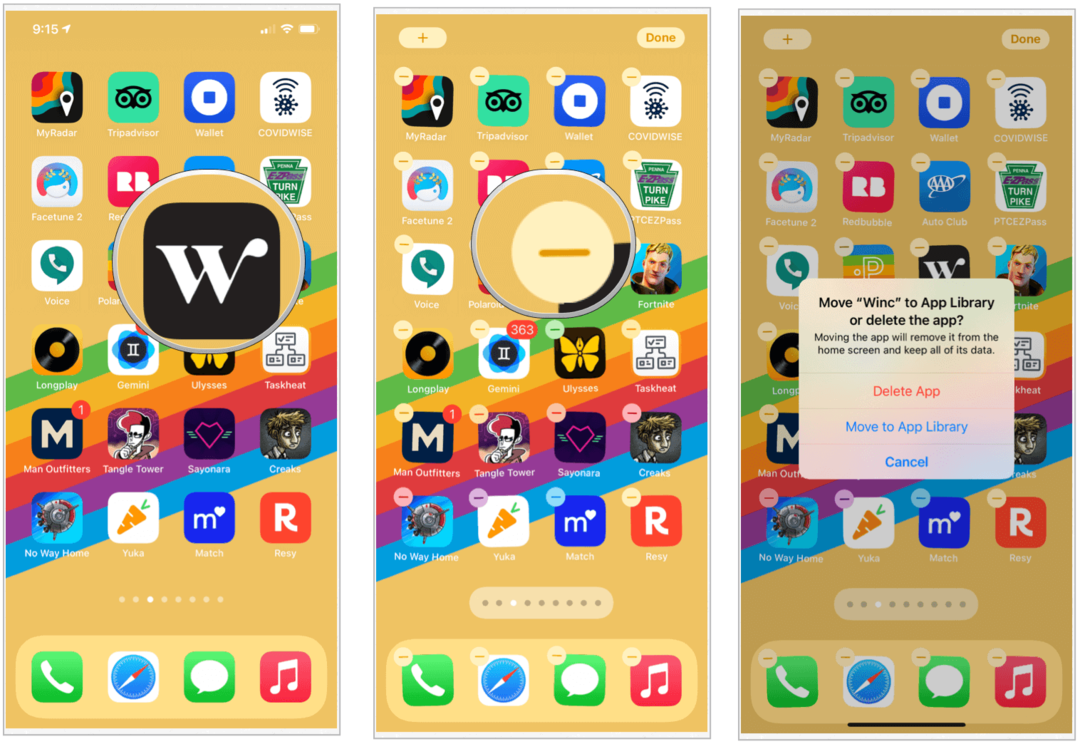
Adăugarea de aplicații pe ecranul de pornire
Dacă vă răzgândiți și doriți să aveți din nou o aplicație pe ecranul de pornire, puteți face acest lucru din biblioteca de aplicații iPhone.
Pentru a adăuga o aplicație:
- Apăsați greu pe aplicație în biblioteca de aplicații iPhone.
- Selectați Adăugați la ecranul de pornire. Aplicația este acum pe ecranul de pornire.
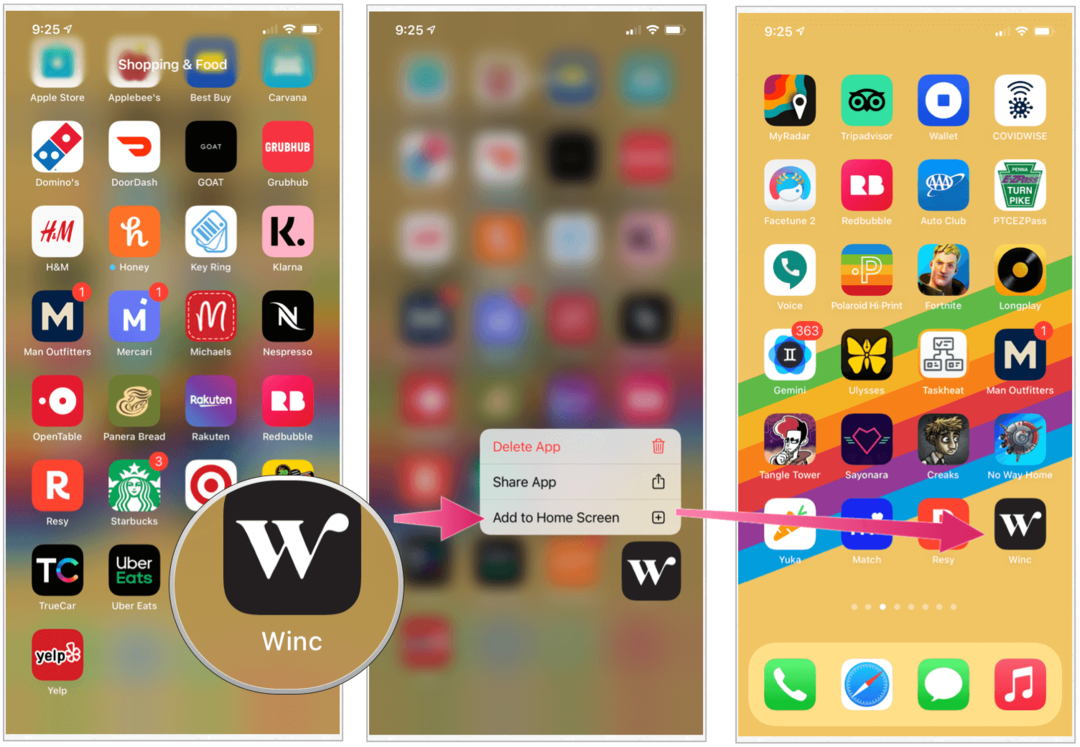
Ascunderea paginilor ecranului de pornire
În iOS 14, puteți ascunde, de asemenea, paginile ecranului de pornire pentru prima dată. Ascunzând aceste pagini, puteți ajunge la biblioteca de aplicații iPhone mult mai repede. Pentru a ascunde paginile:
- Apăsați lung pe a zona goală a ecranului de pornire.
- Apasă pe pictogramele punctului de pagină al aplicației în partea de jos-mijloc a ecranului.
- Debifați paginile aplicației vrei să te ascunzi.
- Selectați Terminat în colțul din dreapta sus.
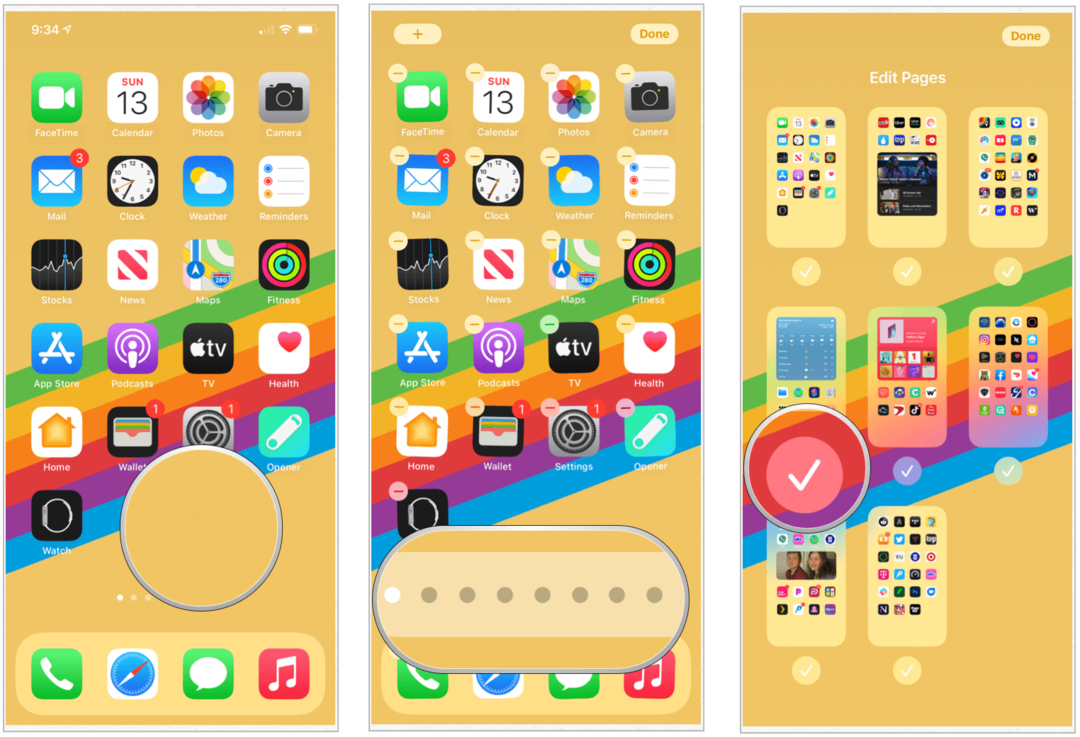
Inversați acești pași pentru a adăuga din nou paginile aplicației.
Renunțați la ecranul de pornire
În mod implicit, aplicațiile noi apar atât pe ecranul de pornire iPhone, cât și pe biblioteca de aplicații iPhone. Puteți modifica această setare, astfel încât noile aplicații care se deplasează înainte să apară numai în biblioteca de aplicații iPhone. Pentru a face acest lucru:
- Apăsați pe Aplicație Setări pe ecranul de pornire.
- Alege Ecranul de start.
- Selectați Numai bibliotecă de aplicații sub Aplicații recent descărcate.
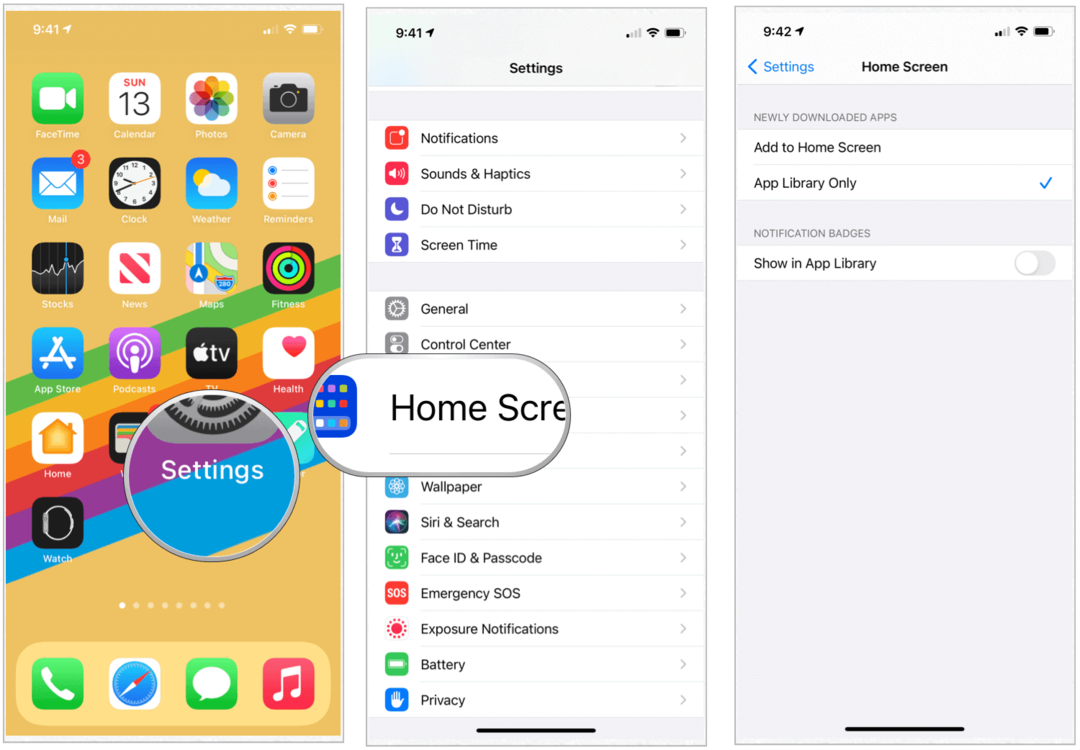
rezumat
Noua bibliotecă de aplicații iPhone face parte din actualizarea iOS 14 include si widget-uri, Hărți îmbunătățite și multe altele. Va fi interesant să vedem cum se dezvoltă instrumentul în timp. Cu toate acestea, chiar și în prima versiune, instrumentul aduce mai multe personalizări dispozitivului dvs. mobil.
Ce este capitalul personal? Revizuirea din 2019, inclusiv modul în care îi folosim pentru a gestiona banii
Fie că începeți mai întâi cu investiții, fie că sunteți un trader experimentat, Capitalul Personal are ceva pentru toată lumea. Iată o privire asupra ...
